开发过程采用minicom串口调试进行程序的执行,以下是minicom的安装配置步骤。
(1)用命令sudo apt-get install minicom安装minicom串口调试工具如图3-13
图3-13 minicom的安装图
(2)成功安装通过命令安装minicom工具之后,进行串口配置。将SD卡插入开发板卡槽,再通过串口USB Uart调试线连接开发板和电脑,在ubuntu终端打开系统打开设备文件dev查看串口的设备名称,这里的串口名称为ttyUSB0,如下图3-14
图3-14 USB调试串口名称
(3)成功检查到串口ttyUSB0之后,进行minicom串口的配置,终端输入命令sudo minicom按ctrl+A进入配置模式,再按O键,进入如下图3-15配置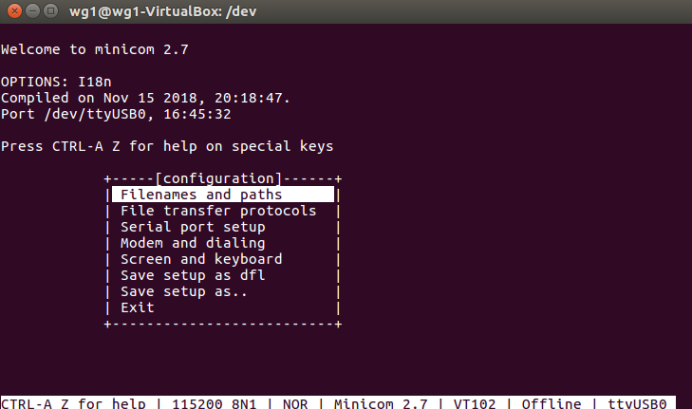
图3-15 配置串口图
(4)进入配置模式后按上下键选择serial port setup进行串口设置,然后选择A设置Serial device将后面dev/tty8改为dev/ttyUSB0,然后选择F设置hardware Flow Control,将后面的Yes换成no,如下图3-16所示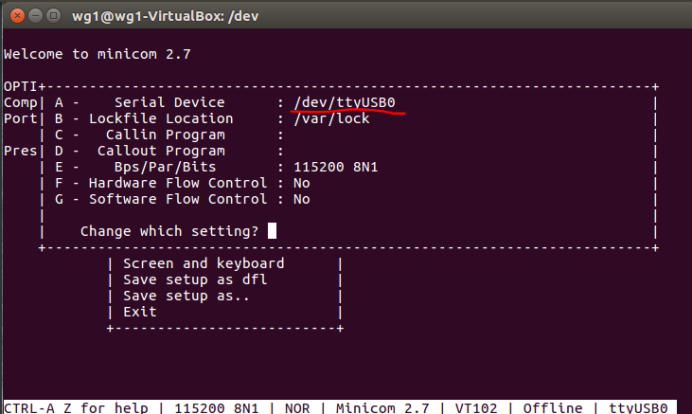
图3-16 配置HardwareFlowControl为No图
(5) 然后按Enter建退出,再选择Save setup as dfl保存本次配置修改为默认,之后选择Exit退出,这样之后串口调试配置就完成了。将orange pi lite 开发板电源线插上就可以通过minicom进入之之前移植好的Linux系统了。这样就可以通过ubuntu系统终端进入板上系统了。结果如下图3-17所示
图3-17 成功进入板上系统图
最后
以上就是酷酷星星最近收集整理的关于ubuntu下minicom串口调试的安装配置的全部内容,更多相关ubuntu下minicom串口调试内容请搜索靠谱客的其他文章。








发表评论 取消回复